En halua, että poikaystäväni tarkistaa tekstiviestini iPhone 5: llä. Onko olemassa sovelluksia, jotka auttavat minua lukitsemaan Viesti-sovellukseni iPhonella salasanalla?

Kun iPhonesta tulee helpoin tapa tehdä viihdettä siirrettävyydestä, sen yksityisyyden paljastamisen riski kasvaa. WhatsAppin tai Facebookin välittömät tärkeät viestit, ottamasi tai tallentamasi valokuvat tai valokuvat taulukoillasi, sosiaalisella alustallasi julkaisema meijeriblogi ja muut paljastavat yksityisyytesi helposti jollekin, joka voi saada iPhonesi. Kaikki nämä yksityiset tiedot ovat iPhonen sovelluksista. Joten suojaat sovellustietojasi paljastamisesta muille, saatat tarvita joitain tapoja lukita sovellus.
Tässä aiheesta käsittelemme kahta tapaa auttaa lukitsemaan sovelluksia iPhonessa tai iPadissa.
Ohjattu käyttö on Apple-toiminto, jonka avulla voit lukita tehtävän väliaikaisesti iPhone iPad iPod -sovellukseen. Se rajoittaa iPhonen yhdeksi sovellukseksi sovellusominaisuuksien lukitsemiseksi näytön tai alueiden ja laitteistopainikkeiden poistamiseksi käytöstä. Yhdessä maailmassa ohjattu käyttö lukitsee kaikki iPhone-sovelluksesi ja antaa iPhonesi pysyä yhdellä sovellusnäytöllä, ja voit käyttää sovelluksia, kunnes lopetat ohjatun käytön toiminnon.
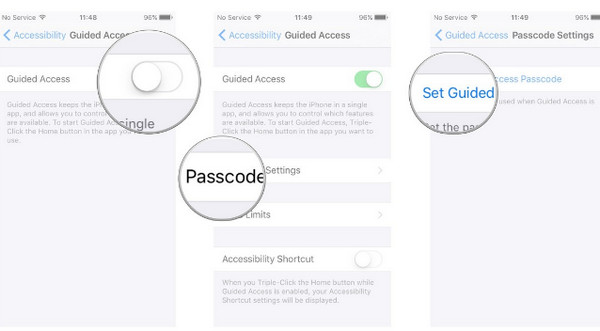
1Siirry iPhonessa iPhonessa "Asetukset"> "Yleinen"> "Esteettömyys"> "Opastettu käyttö" ja liu'uta se kohtaan PÄÄLLE.
2Valitse "Pääsykoodiasetukset", jos haluat käyttää 4-numeroista salasanaa ohjataksesi ohjatun pääsyn käyttöä.
3Sen jälkeen voit asettaa opastetun käytön aikarajan.
4Siirry sovellukseen, jota haluat käyttää, napsauta kolme kertaa napsauttamalla Koti-painiketta, ympyröi mitä tahansa näytön osaa, jonka haluat poistaa käytöstä, ja lukita sovellusnäyttö napauttamalla "Käynnistä".
1. Opastetut käyttöasetukset -asetuksissa voit poistaa laitteistopainikkeet (äänenvoimakkuuspainikkeet, kosketus, lepotila / herätyspainike, liike ja näppäimistöt) käytöstä ja asettaa aikarajan vapaasti.
2. Jos haluat lopettaa opastetun käytön, voit napsauttaa kolme kertaa napsauttamalla Koti-painiketta ja napsauttaa "Lopeta" antaaksesi pääsykoodin lopettaaksesi sen. Vaihtoehtoisesti voit käyttää kosketustunnusta lopettaaksesi sen siirtymällä kohtaan "Asetukset"> "Yleinen"> "Helppokäyttöisyys"> "Opastettu käyttö"> "Pääsykoodin asetukset"> Aseta "Kosketustunnus" päälle ensimmäistä kertaa.
Lapsilukko, joka tunnetaan myös nimellä Rajoitukset, on iPhonen iPhonen sisäänrakennettu toiminto, joka estää joitain tiettyjä sovelluksia.
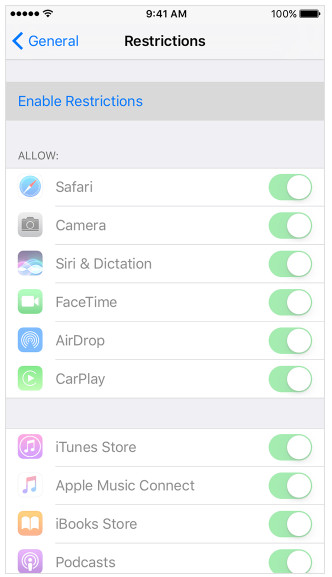
Tarkista seuraavat sovellukset, ominaisuudet ja asetukset, jotka voidaan lukita rajoittamalla iPhone iPad iPod: iin:
| Sovellus ja ominaisuudet | Asetukset: |
|---|---|
| Safari, Kamera (poistaa myös FaceTimen käytöstä), Siri & Sanelu, FaceTime, AirDrop, CarPlay, iTunes Store, iBooks Store, Podcastit, Uutiset, Sovellusten asentaminen, Sovellusten poistaminen, Sovelluksen sisäiset ostot, Moninpelit, Ystävien lisääminen, Näytön tallennus | Sijaintipalvelut, yhteystiedot, kalenterit, muistutukset, valokuvat, Jaa oma sijainti, Bluetooth-jakaminen, mikrofoni, puheentunnistus, Twitter, Facebook, Sina Weibo, Tencent, Weibo, mainonta, mediakirjasto |
1Ota Rajoitukset käyttöön valitsemalla Asetukset> Yleiset> Rajoitukset> Liukukansio.
2Luo rajoituksille salasana, jonka avulla voit muuttaa asetuksia kytkeäksesi rajoitukset päälle tai pois päältä.
1.Jos unohdat Rajoitukset-salasanan, sinun on pakko poista iPhone asettaa iPhonesi uudeksi. Jos valitset palauttaa iPhonen iTunesista tai iCloud-varmuuskopio, se ei poista Rajoituksen salasanaa.
2. Rajoitussalasanan muuttamiseksi sinun on siirry kohtaan "Asetukset"> "Yleiset"> "Rajoitukset"> Syötä nykyinen salasana> Poista Rajoitukset käytöstä ja kirjoita Rajoitusten salasana> Ota Rajoitukset käyttöön ja syötä uusi salasana.
3. Kun olet ottanut Rajoitukset käyttöön iPhonessa, löydät joitain sovelluksia, kuten Safari, Kamera, FaceTime, kadottuvat aloitusnäytöltä, Joitakin ominaisuuksia, kuten Siri, Sijaintipalveluita voidaan käyttää, ja Asetukset puuttuvat tai himmennetty, kuten Mail, iCloud, Twitter , FaceTime jne.
Helppo eikö? Yksi asia, joka saatat huomata, että kaikki yksittäiset lukittavat sovellukset eivät ole lukittu tällä tavalla. Joten tässä toinen tapa auttaa sinua lukitsemaan sovellukset (Viesti, WhatsApp, Galleria, Snapchat jne.) Vapaasti haluamallasi tavalla.
Tässä osassa käytämme ulkopuolisia sovelluksia auttamaan sinua lukitsemaan sovellukset vapaasti haluamallasi tavalla. Haluatko lukita iPhone-sovelluksesi kosketustunnuksella tai salasanalla, voit löytää myös ratkaisuja. Mutta yksi asia, joka jouduit kantamaan, on se, että sovellukset ovat saatavilla vankilaan rikkoutuneelle iPhonellesi.
BioProtect on Cydian sovellusten lukitustyökalu, joka voi lukita sovellusten sormenjäljen iPhonessa. Tätä työkalua ei voi käyttää ilmaiseksi. Mainos, jonka sinun on maksettava 2.99 dollaria, suojata iPhonesi yksittäisiä sovelluksia. App Storen sisäänrakennettu sovellus ja asennettu sovellus voidaan myös lukita tällä ohjelmalla.
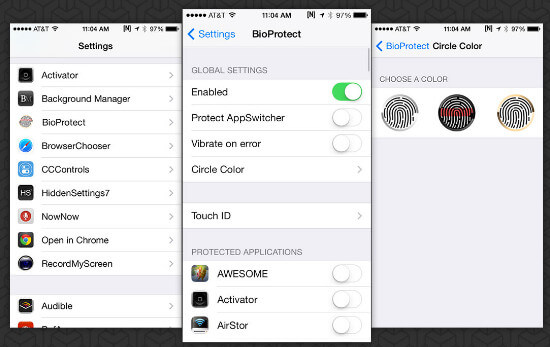
1Käynnistä vankilaan rikkoutuneessa iPhone-laitteessa Cydia, napauta "Hallitse"> "Lähteet"> etsi BigBoss-arkiston lähde> Hae BioProtectistä ja osta ja asenna se.
2Asennuksen onnistumisen jälkeen Touch ID on määritettävä ainakin yksi sormenjälki, ja joka kerta kun käytät tätä sovellusta, se vaatii Touch ID.
3Siirry iPhonessasi kohtaan Asetukset> Sovellukset> BioProtect ja tarkista sormenjälkesi ja tee asetukset. Siirrä "Protect AppSwitcher" ja "Vibrate on error".
4Kohdassa Suojatut sovellukset voit vaihtaa lukittavan sovelluksen. Kun olet tehnyt asetukset, kun napautat sovellusta aloitusnäytössä, huomaat, että se vaatii kosketustunnuksesi.
iAppLock on toinen sovelluksen lukitusohjelma BigBoss-arkistosta. Tämä itsenäinen sovellus, jonka ikoni on iOS 7: n tai uudemman aloitusnäytössä, tarjoaa sinulle yksinkertaisen käyttöliittymän. Ilmaisen version avulla voit lukita viisi sovellusta, joten sinun oli parempi harkita viiden tärkeimmän sovelluksen lukitsemista iPhonessa.
1Asenna iAppLock iPhonellesi noudattamalla edellä kuvattua vaihetta.
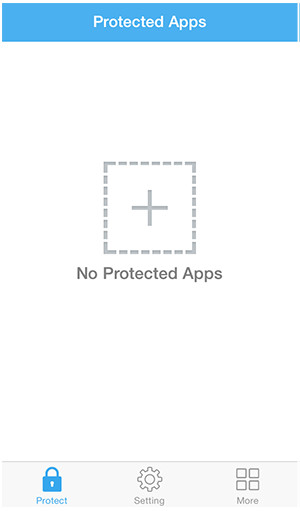
2Suorita tämä sovellus iPhonellasi. Pääliittymässä voit napauttaa Plus-painiketta lisätäksesi natiivissovelluksia tai kolmansien osapuolien sovelluksia ja kirjoittamalla jokaisen sovelluksen salasanan. Kun napsautat sovellusta aloitusnäytössä, joudut tulostamaan salasanan sovelluksen lukituksen avaamiseksi.

3"Asetukset" -kohdassa voit muuttaa lukon salasanan ja käyttää viivelukkoa. Viivästynyt lukitus ei edellytä salasanaa lyhyen aikaa lukitun sovelluksen avaamisen jälkeen. Jos esimerkiksi syötät pääsykoodin lukitun sovelluksen lukituksen avaamiseksi, kaikkiin muihin suojattuihin lukittuihin sovelluksiin voi päästä myös viiveajaksi, jonka olet asettanut 1 minuutiksi, 5 minuutiksi, 10 minuutiksi, 20 minuutiksi tai 30 minuutiksi.
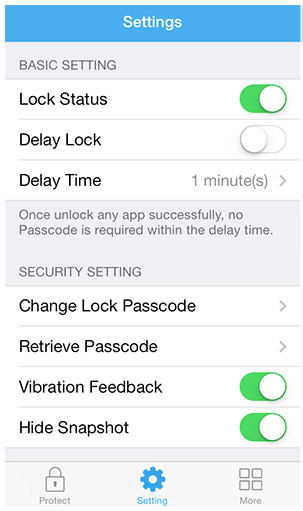
Johtopäätös: Tässä meidän pitäisi päätellä, että jos valitset edellä mainitut tavat lukita iPhone-sovelluksesi tai ominaisuuksesi, sinun tulee valita sovellus huolellisesti ja muistaa lukon salasana. iPhonen yksityisyydensuoja voidaan tehdä niin helposti kuin voit kuvitella.